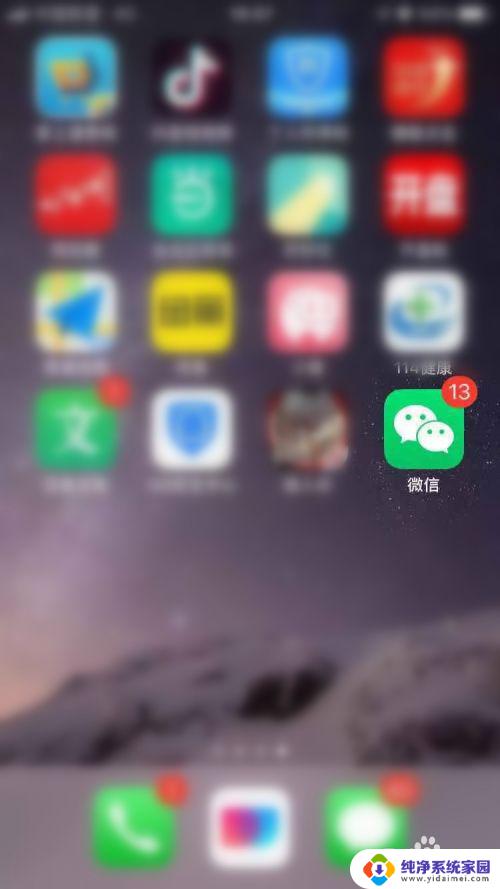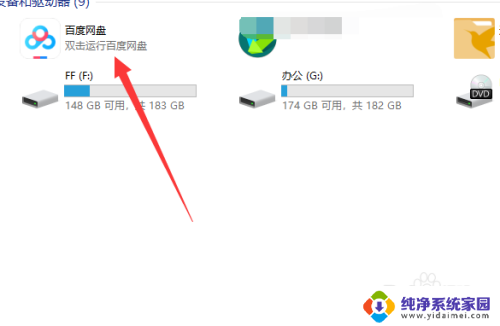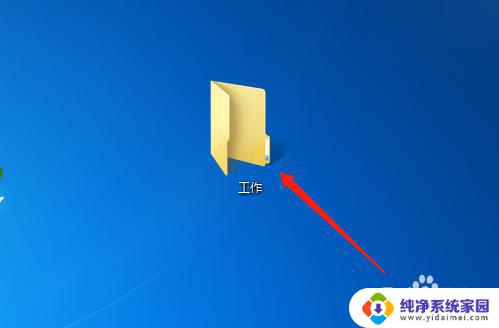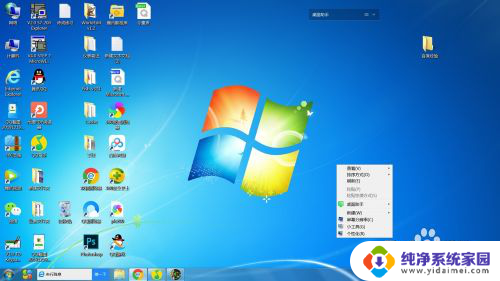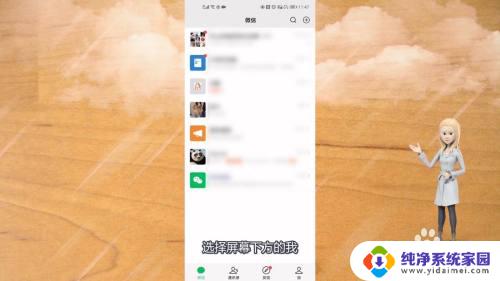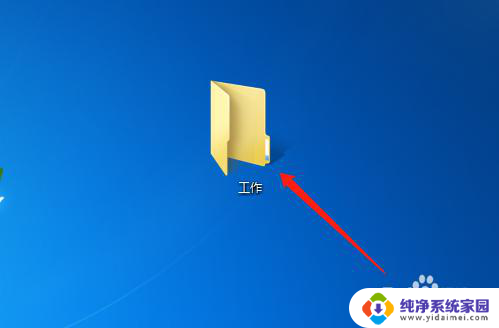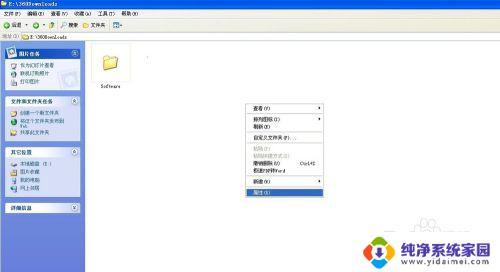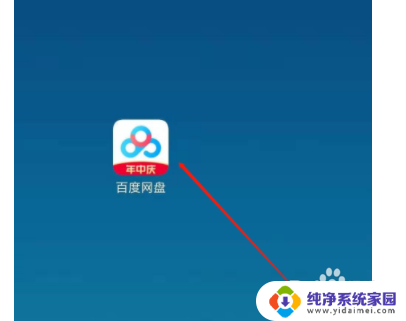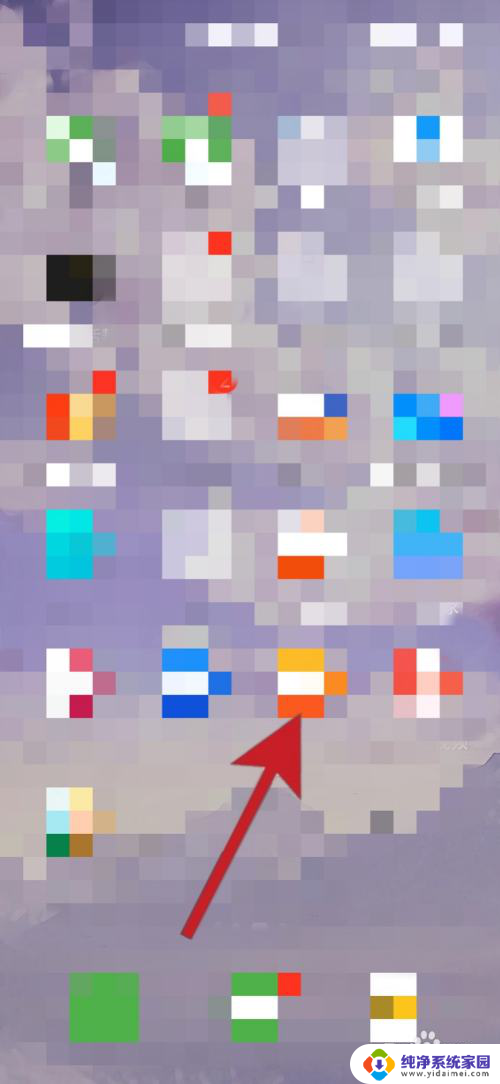D盘怎么创建文件夹?详细步骤与技巧分享
更新时间:2023-07-30 08:50:28作者:jiang
d盘怎么创建文件夹,在日常使用电脑的过程中,我们经常会遇到需要创建文件夹的情况,而在Windows操作系统中,创建文件夹的过程非常简单。只需要打开我的电脑,找到您想要创建文件夹的位置,例如D盘然后右键点击鼠标,在弹出的选项中选择新建文件夹。接着您可以为这个文件夹命名,以便更好地区分和管理您的文件。通过这个简单的操作,您就可以轻松创建一个属于自己的文件夹,方便地存储和整理各种文件。无论是工作文档、照片还是音乐等,都可以有序地放置在这个新建的文件夹中,使您的电脑使用更加高效和便捷。
具体步骤:
1.第一步,双击桌面的此电脑图标。

2.第二步,双击D盘。
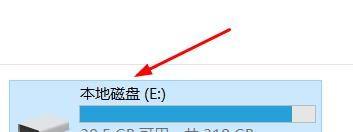
3.第三步,在空白的位置右击。就会出现如图所示。
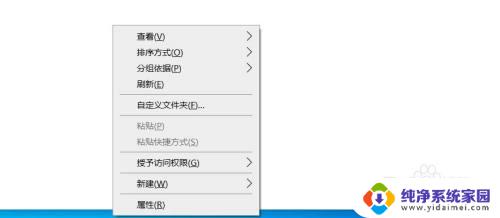
4.第四步,选择新建—文件夹。
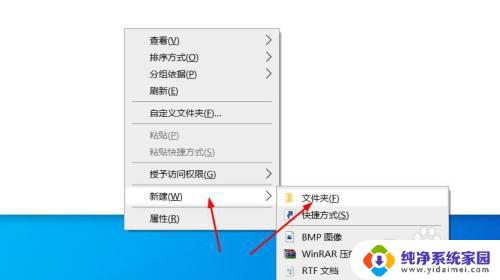
5.第五步,输入文件名。
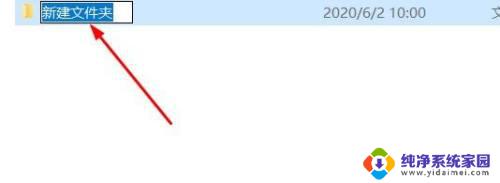
6.第六步,单击空白位置即可。
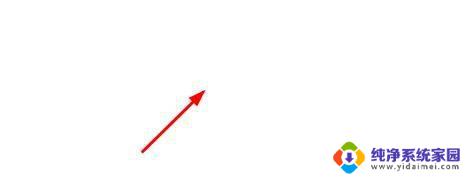
以上就是在D盘创建文件夹的全部内容,如果您也遇到了这种情况,可以尝试我提供的方法解决,希望我的建议能对您有所帮助。